Installasi Windows | DLC BOOT TERBARU 2019 !
T Diposting oleh kumara pada 30 September 2019F Kategori DLC Boot, Service Laptop,Komputer,Printer,Lcd & Hand Phone Mataram, Tutorials
b Comments Off on Installasi Windows | DLC BOOT TERBARU 2019 !
@ Dilihat 9884 kali
- Pengertian DLC BOOT :
DLC Boot adalah software utilities boot cd yang programnya berjalan pada sebuah flashdisk atau pun harddisk usb menjadi sebuah sistem. Didalamnya terdapat tools beberapa macam program untuk kebutuhan sistem operasi. Software ini mirip dengan Hiren’s Boot. Tetapi untuk kelengkapan dari program dan grafis lebih unggul DLC Boot dibandingkan dengan Hiren’s Boot yang Mini Windows nya hanya XP.
- Fungsi DLC BOOT :
DLC Boot mempunyai berbagai macam fungsi seperti menyelamatkan data pada saat sebuah PC/Laptop dalam keadaan blank atau tidak dapat booting dan masih banyak lagi.
Sebagai contoh jika anda mempunyai Laptop yang lagi blank atau tidak mau masuk ke windows. Telah berbagai cara anda lakukan untuk meRepairnya seperti mengembalikan system yang hilang namun sama aja tidak mau booting atau masuk ke windows. Akhirnya anda ingin menginstal ulang aja windowsnya, tetapi data anda di Drive dimana anda format pada saat menginstal ulang windows. Kita bilang aja itu Drive C lalu anda ingin memindahkan data tersebut ke dalam Drive D, tetapi apa daya karena laptop sudah blank atau tidak mau masuk ke windows.

- Langkah – langgkah untuk menginstal windows 10 menggunakan dlc :
- Yang pertama backup data c ke data d
- Matikan laptop anda untuk masuk dalam bios
- Pasangkan flaskhdisk pada usb anda,kemudian f2 (untuk asus)
- Setelah masuk ke bios,tekan boot menu dan booting dalam flashdisk yang ada sudah pasang
- Tekan f10 dan laptop akan melakukan resart
- Laptop akan masuk dalam dlc menu
- Tekan mini windows, masuk pada imdisk virtual
- Kemudia akan muncul untuk mencari apalikasi SHOW APS, kemudian tekan windows control panel lalu tekan oke
- Lalu akan ada symbol yang bergambar titik 3 besar lalu cari file iso pada flashdisk yang anda pasang lalu tekan dan OK
- Masuk this pc tekan yang berbentuk cd iso
- Akan masuk dalam tampilan startup windows,kemudia tekan windows
- Lalu tekan instal now
- Ketika muncul active windows tekan I don’t have a product key
- Pilih windows 10 pro sebagai operasi system, da tekan next
- Anda akan masuk untuk menyetujui persyaratan instalasi,centang dan tekan next
- Terdapat dua kolom dan pilih pada bagian bawah yang bertuliskan COSTUM
- Lalu hapus partisi C dimana instalasi windows akan di mulai lalu tekan next
- Lalu tunggu proses yang ada saat instalasi masuk pada restart cabut flasdisk usb anda dan laptob akan merestart dengan sedirinya
- Tunggu proses selanjutnya
- Saat masuk, anda akan dibawa pada pemilihan identitas laptop
- Tekan yes saat pemilihan wilayah
- Tekan yes pada pada pemilihan keyboard, dan skip
- Tekan skip for now pada langkah selanjutnya
- Masukkan nama username
- Dan tekan yes disetiap langkahnya sampai laptop akan masuk pada windows normaly
- Finnaly! Anda berhasil melakukan installasi windows dengan DLC
COOMING SOON VIDEO
(proses edting)
a Artikel Terkait Installasi Windows | DLC BOOT TERBARU 2019 !

Follow Akun Instagram Kami Ya ! Service panggilan Mataram
K-komputer melayani service panggilan untuk kota mataram dan sekitarnya.

Service Laptop Matram
Berikut ini hasil kerja kami yang belum di ambil pelanggan. Sebelumnya kami ucapkan banyak-banyak terikasih kepada pelanggan yang telah percaya kepada kami, semoga kedepanya kami bisa memberikan peleyanan service center yang lebih baik dari sebelumnya.Adapun pelayanan service kami sbb: Mati... Selengkapnya

TIPS MERAWAT BATERAI
Baterai adalah nyawa bagi laptop. Tanpa adanya baterai, arus listrik tidak akan teralirkan ke laptop jadi laptop tidak bisa menyala. Umur baterai rata-rata pemakai laptop hanya berkisar 1–2 tahun. Di atas itu, kondisi baterai telah mulai menurun. Kebiasaan Buruk yang... Selengkapnya